Rhino产品第八课:魔音耳机-2

魔音耳机模型犀牛建模教程-rhino建模实例第二节
第一节课《魔音耳机模型犀牛建模教程-rhino建模实例》
接下来要处理下图红框内这两个部件的接合问题。
类似这样的两个不同形状的部件要连接,我们采取的方法通常采用裁切接口,接口再“混接曲面”的做法
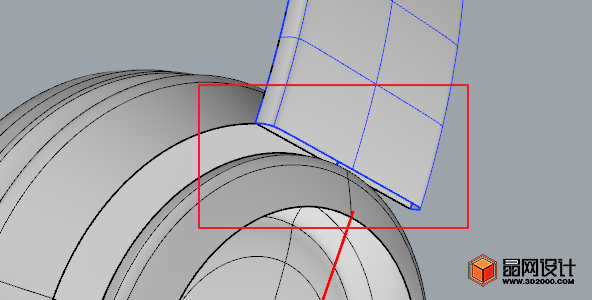
切换到Fornt视图,隐藏与这两个部件无关的其他物体。
使用Line命令在适当的位置绘制两段直线。
这两段直线的距离会影响“混接曲面的效果”。
另外下面一段直线的位置不能太靠下,否则会把外面的那个圆圈切断。
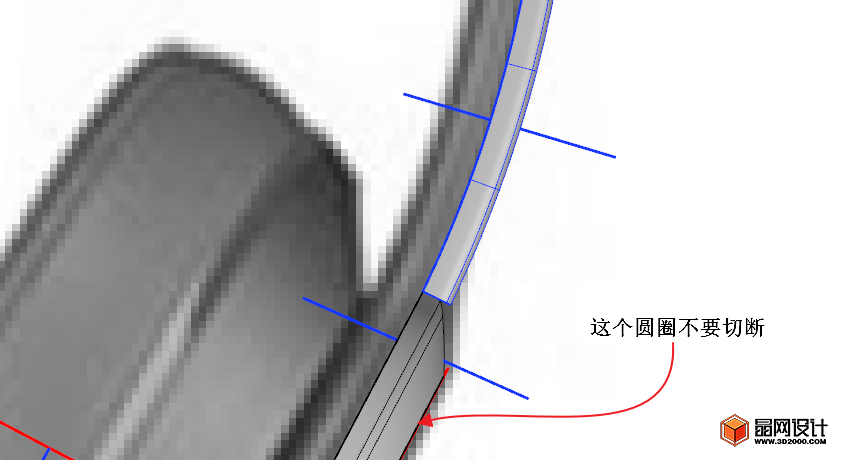
使用Trim(修剪)命令,修剪掉两段直线之间的部分。
得到“混接边界1”和“混接边界2”。
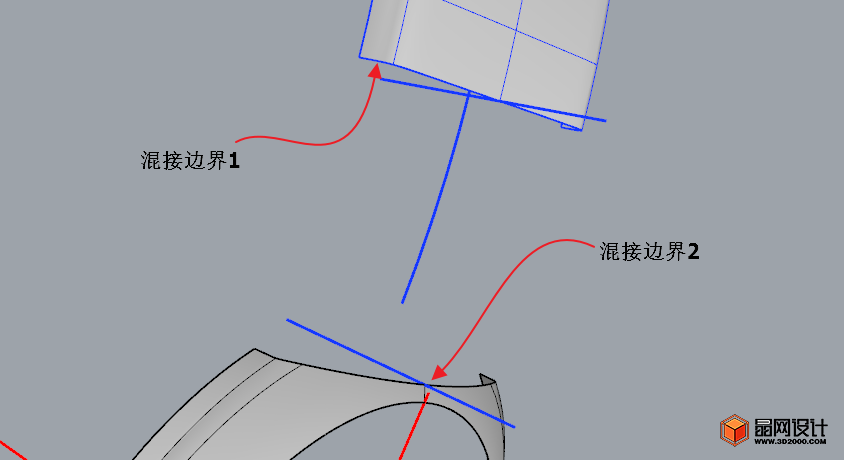
使用BlendSrf(混接曲面)命令,点选“混接边界1”和“混接边界2”。
弹出混接曲面对话框,这里选择“曲率”选项,这样生成的曲面和原来接合的曲面是平滑过渡的。
不过看下面的效果,生成的曲面完全错误,曲面出现扭曲的情况。
这种现象在使用“混接曲面”是经常出现的,原因是两个接合边界相对位置交叉问题。
如果出现这个问题,我们可以用另外的方法解决。
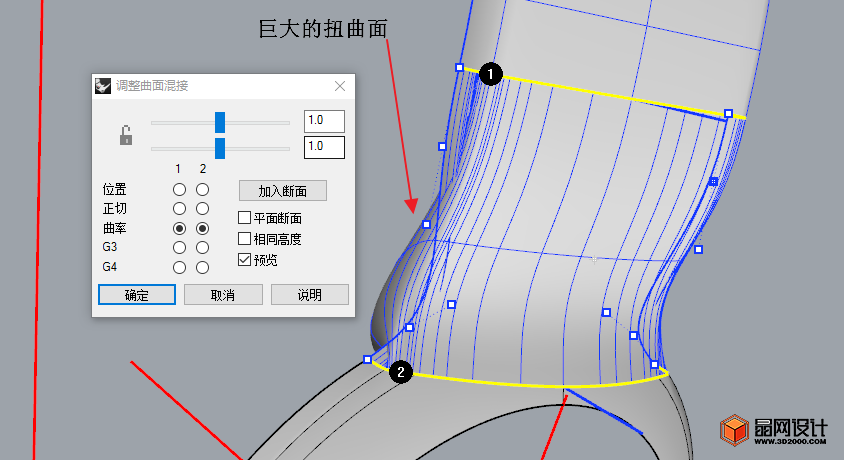
混接曲面是电脑自动计算的接合面,不可能能应对所有的情况的。
那我们可以换“混接曲线(BlendCrv)”的方法。
点选下图标识的两组线段,能够得到两条平滑的过度曲线。
生成的曲线下半部分有点“内凹”,要把下图红色箭头所指的点删除掉。

接着用混接曲线得到的曲线用Sweep2(双轨扫掠)命令生成曲面。
弹出的“双轨扫掠”选项框内勾选“最简扫掠”选项。
这个选项能让物件的结构线精简化。
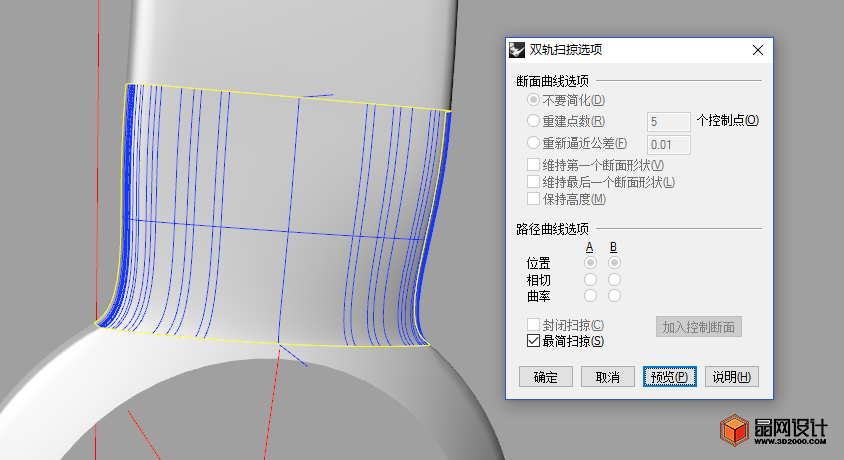
在渲染模式下观察这个曲面
红框内曲面的接缝不是很完美
另外双轨后的曲面不是特别好看,这主要是因为修剪的那个两条线段的位置需要再做调整。
这里由于文章篇幅原因就不做修改了,后面独立写一篇文章关于这个结合处曲面衔接。
最后要做的就是封堵上耳机听筒侧面的大孔洞。
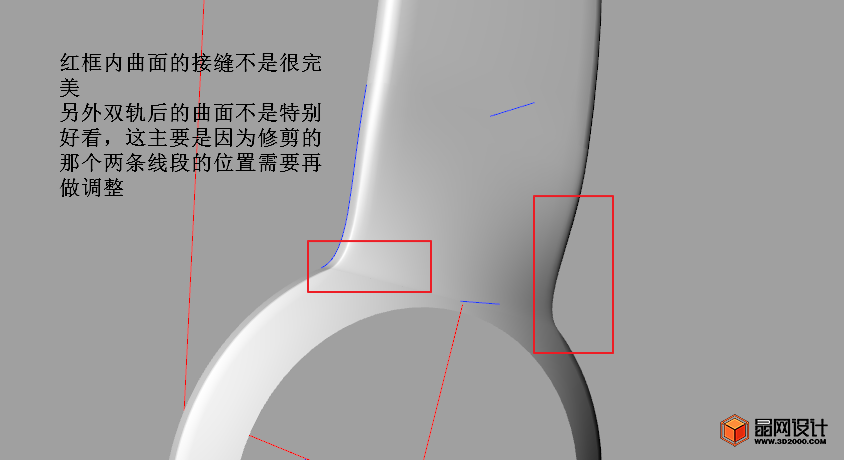
耳机内侧支架的造型做法跟外侧如出一辙,这里不再做解释了。
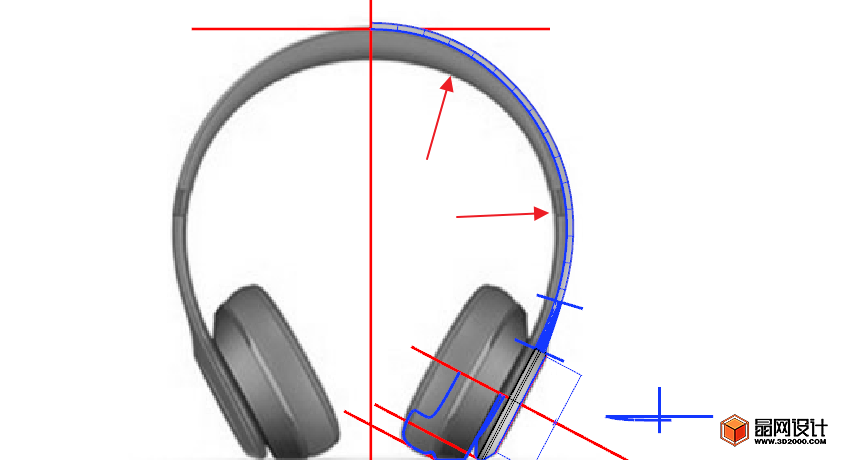
耳机侧面是由一个侧板(圆盘)和Beats Logo构成的,logo是完全与圆盘同一曲面。
先用对齐标注在Front视图测量出圆盘的直径,本次实例中测量的结果为44.52,换算为半径则为22.26。
这些数据是必要的,因为这个圆盘是倾斜的而且在倾斜的表面上有刻字是非常不方便的。
那么我们这个在平面上绘制一个跟斜面上一样的物体,之后再把这个物体定位到斜面上就好了。

绘制出入下的结构线和轴线
红框内是截面立面细节,一定要做到位。
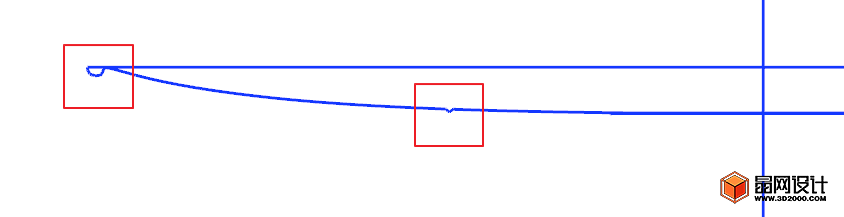
结构线要把logo中“b”字母也给画上,大致上画两个同心圆,然后找圆左边的“四分点”向上画直线就好了。
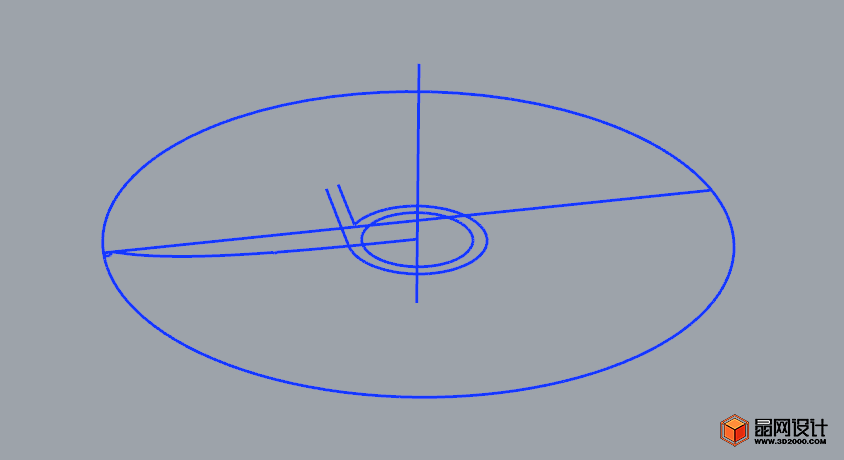
Revolve(旋转成型)圆盘的截面线,得到圆盘形状。
旋转“字母b”结构线,Project(投影)到圆盘上。
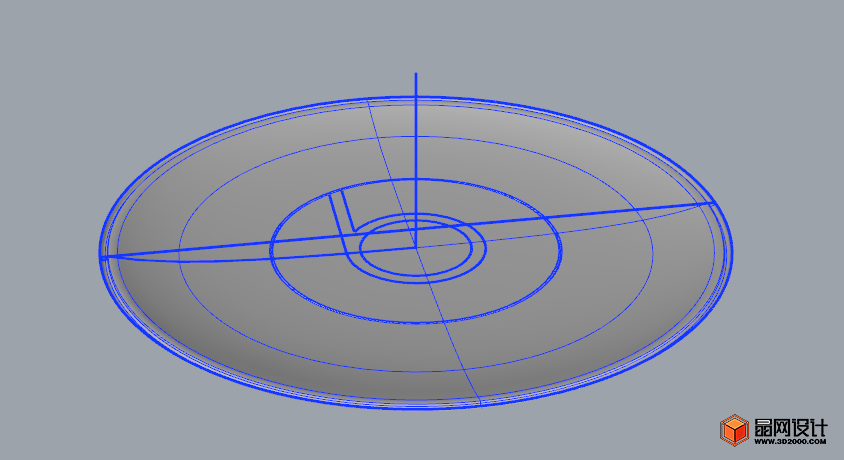
Logo的位置是有凹缝效果的,这里我们使用Pipe(圆管)命令做成曲面实体圆管半径大致是0.05。
圆管实体是突出曲面表面的,需要把表面突出的部分去掉。
选择一个圆管和圆盘,使用Boolean2Objects(布尔运算计算两个物体)。

切换到透视图,使用Orient3d(三点定位)命令,分别点选下图标示的两组点,平面上的物体就定位到斜面上了。
按顺序点1~3三个点,2和3这两个点是圆圈的四分点。
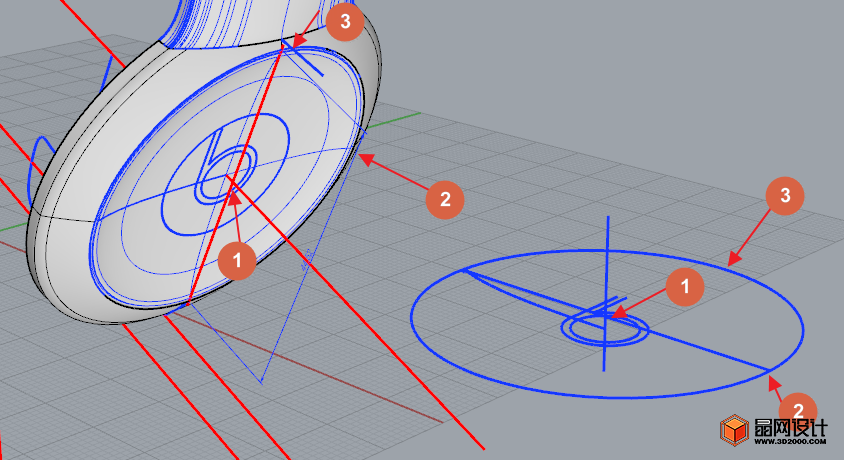
显示其他物体,把所有物件的图层都分配好,选择所有物件镜像到另一边

本节课到此结束
关键字:犀牛产品建模教程、Rhino建模






